如何在Excel中插入或删除行时始终获取上方单元格的值?
当我们使用一些公式从所选单元格上方的单元格获取单元格的值时,我们知道数据是从公式中提到的地址收集的,但在这种情况下,如果我们插入一个新行,则所有单元格的地址都将自动更改。但是,也有一个简单的过程不会引起同样的问题。
本教程将帮助您理解如何在Excel表格中插入或删除行时,始终从上方单元格获取上方内容。无论是添加新行还是删除现有行,这个问题都会出现。
在插入或删除行时始终获取上方单元格的值
在这里,我们将使用INDIRECT和ADDRESS公式的组合来完成任务。让我们看一个简单的过程,以了解如何在插入或删除行时始终从上方单元格获取值。
第一步
假设我们有一个包含类似于下图所示的数据的Excel表格。
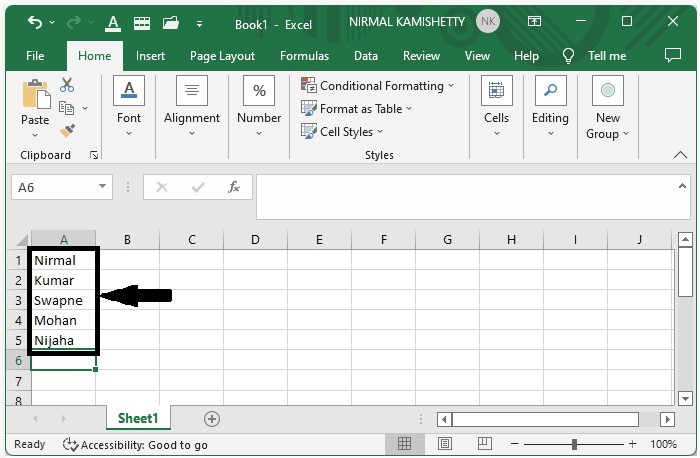
现在,选择最后一个单元格。在此过程中,我们使用公式 =INDIRECT(ADDRESS(ROW()-1,COLUMN())) 。 这个公式不是基于单元格地址而像其他公式一样工作的,而是基于当前单元格工作的。
现在单击单元格,并在公式框中输入公式 =INDIRECT(ADDRESS(ROW()-1,COLUMN())) ,然后按Enter键,以获取与上方单元格相同的结果。
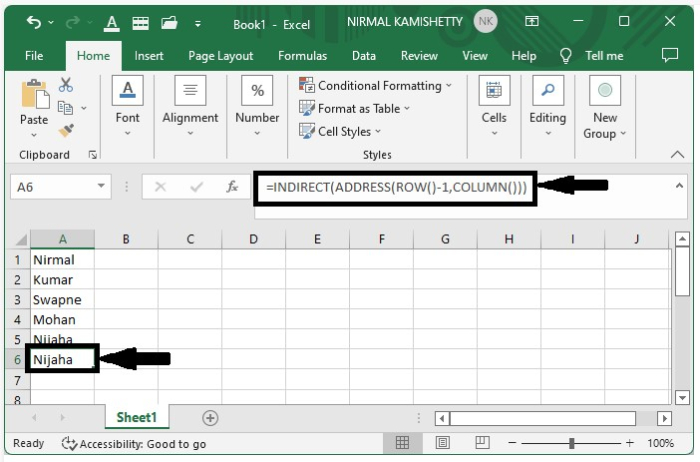
第二步
现在,要验证结果,我们需要添加新的行。要添加新行,请右键单元格,然后单击“插入”,然后选择“下移单元格”以获得如下图所示的结果。
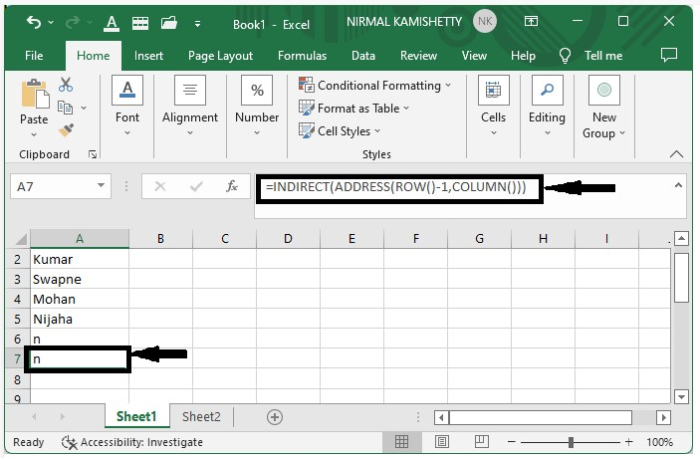
结论
在本教程中,我们使用了一个简单的示例来演示如何始终从Excel中删除或插入行以突出显示特定数据集时获取上方单元格的值。
 极客教程
极客教程